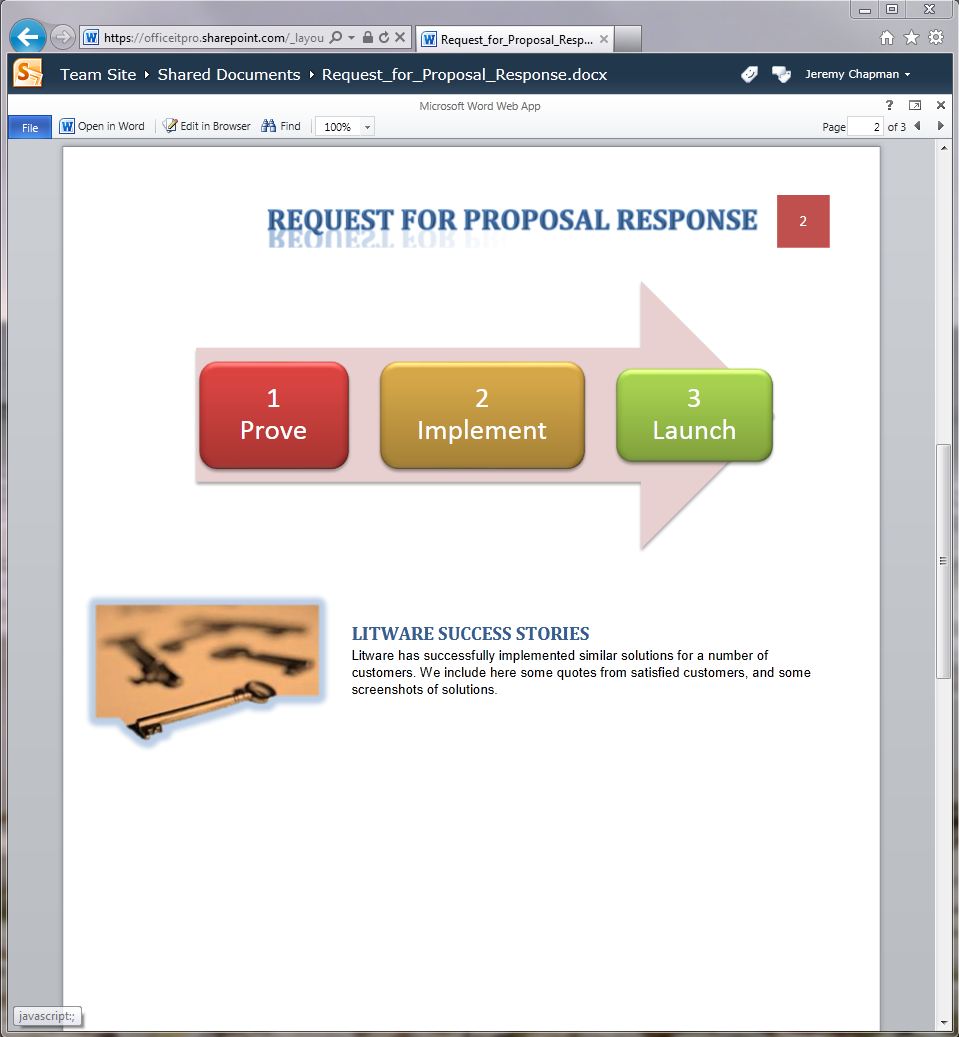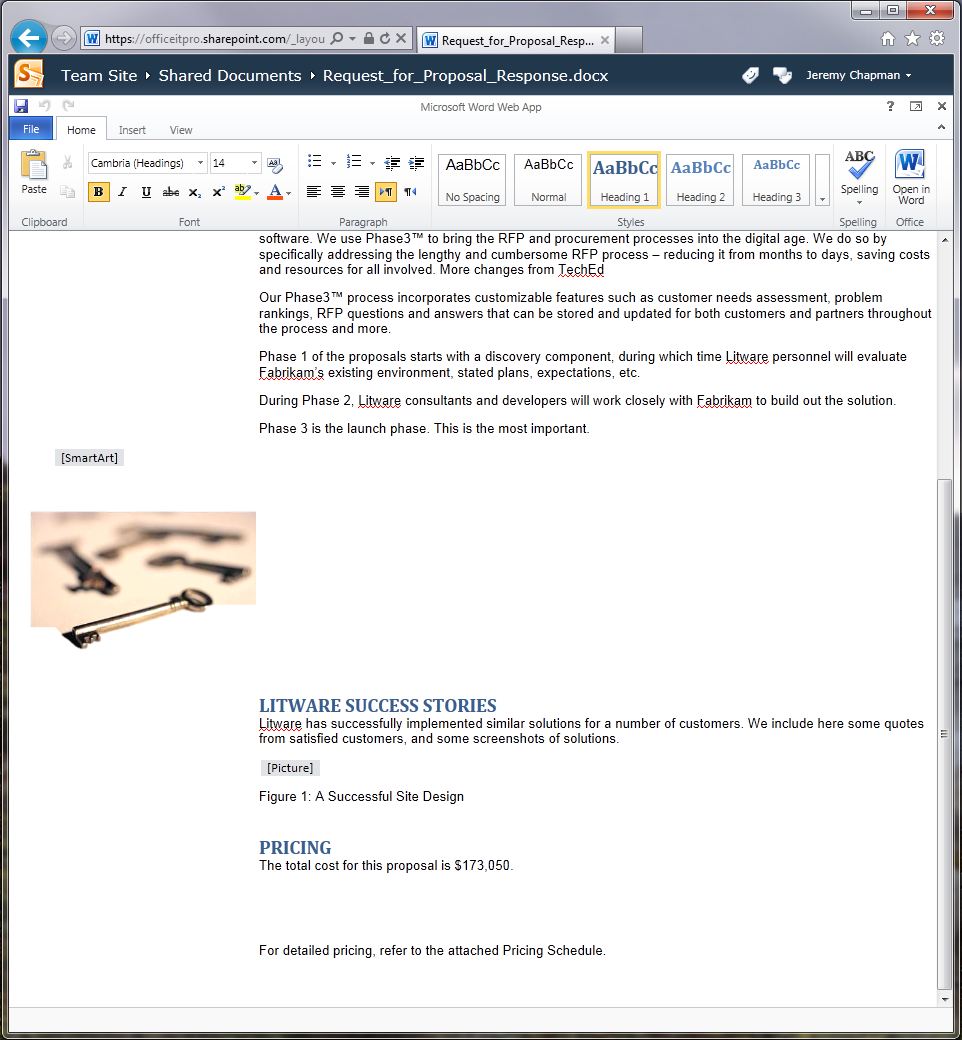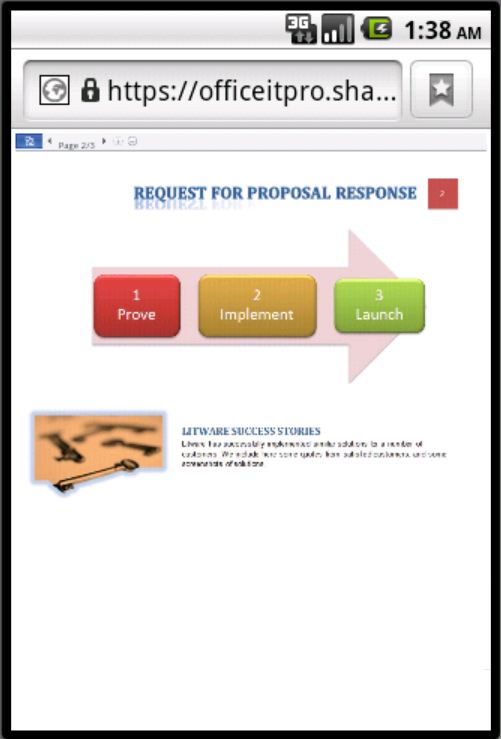Windows, iPad e Android: gestione e utilizzo delle risorse di Office in un mondo tablet PC (Parte 3) – Accesso a Office dal browser
Articolo originale pubblicato mercoledì 19 ottobre 2011
Benvenuti nella terza parte della serie sulla gestione delle risorse di Office in un ambiente di elaborazione tablet PC. Nella prima parte ho presentato fondamentalmente i modi principali per utilizzare Office con rich client, rich client remoti, Office per Mac, Web Apps e Office sul telefono. Nella seconda parte ho parlato dell'utilizzo della posta elettronica sui tablet PC utilizzando Exchange ActiveSync, ho confrontato i controlli offerti da altre piattaforme con Criteri di gruppo e ho descritto le opzioni per la configurazione di Office. In questo blog parlerò delle Office Web Applications nell'ambito del servizio SharePoint 2010 o Office 365.
Accesso a Office da più dispositivi utilizzando Office Web Apps
Molti ritengono che Office 365 sia solo un altro nome per Office Web Apps. In realtà, l'accesso a Office Web Apps avviene forse più frequentemente tramite Windows Live o ambienti gestiti con l'infrastruttura SharePoint 2010. Office 365 include posta elettronica (tramite Exchange Online), collaborazione (tramite SharePoint Online), messaggistica immediata/servizi per riunioni/voce (tramite Lync Online) e applicazioni client di Office (tramite i client completi Office Professional Plus con attivazione basata su sottoscrizione e utente oppure le Office Web Apps). Ora che sappiamo come accedere a Office Web Apps, vorrei parlarne per un momento e lo farò riutilizzando ciò che hanno scritto i miei colleghi del team di Office per la documentazione TechNet:
"Microsoft Office Web Apps è la versione online delle applicazioni Word, Excel, PowerPoint e OneNote di Office che consente di accedere ai documenti e modificarli indipendentemente dalla posizione. Gli utenti potranno in tal modo visualizzare, modificare e condividere i documenti online con altri utenti utilizzando PC, cellulari e Internet. Office Web Apps è disponibile tramite Windows Live e, per i clienti aziendali, con licenze Volume License di Microsoft Office 2010 e soluzioni di gestione dei documenti basate su prodotti Microsoft SharePoint 2010."
Quello che trovo interessante qui è che: A) Office 365 non è neanche menzionato (a conferma di quanto dicevo prima) e B) vengono descritte come "versioni online" di integrazione alle applicazioni di Office complete. La logica di base per l'utilizzo di questo termine è spiegata nello stesso sito:
"Esistono alcune differenze tra le caratteristiche di Office Web Apps, di Office Mobile 2010 e delle applicazioni di Office 2010."
La parola chiave in questo caso è "alcune". Se confrontiamo il set di funzionalità di Office Web Apps con Office Mobile 2010, direi che "alcune" è corretto e suggerisce funzionalità simili. Quando però si confronta Office Web Apps con una versione completa di Office Professional Plus 2010 o persino con le applicazioni equivalenti delle versioni 2007 o 2003, "alcune" implica che siano paragonabili. Penso che Office Web Apps consenta la visualizzazione ad alta fedeltà e offra un set di funzioni basilari dei client completi, ma non consiglierei mai a nessuno di sostituire le applicazioni di Office complete su un un PC o un Mac (incluse le versioni di Office attualmente supportate) con Office Web Apps. Da qui la logica di base per definirle applicazioni di integrazione.
Dato che parliamo principalmente di dispositivi integrativi in questo blog, l'analogia è calzante. Così come in genere non si considera l'idea di sostituire completamente un PC con un dispositivo slate esclusivamente touchscreen se si intende eseguire attività complesse (scrittura di documenti, analisi statistiche in un foglio di calcolo, creazione di una presentazione e così via), lo stesso principio vale per la sostituzione delle applicazioni client complete di Office con le relative controparti di Office Web Apps. Detto questo, alcuni ruoli utente non prevedono l'esecuzione di attività complesse di creazione o modifica e in quel caso un dispositivo touchscreen o le applicazioni Office Web Apps potrebbero essere sufficienti. Credo però che questo rappresenti più un'eccezione che la norma, ma ricordo ancora l'epoca in cui, alla fine degli anni '90, i miei capi di allora (prima che io approdassi in Microsoft) dettavano a voce tutti i messaggi di posta elettronica alle segretarie.
Le Office Web Apps includono generalmente un visualizzatore, ad esempio WordViewer.aspx, in cui viene eseguito il rendering del documento sul server e viene eseguito il push di un file di immagine (PNG o XAML) sul browser per garantire la piena fedeltà di visualizzazione.
Dato che in realtà il rendering del documento viene eseguito sul server in remoto e che tale server esegue Windows, il risultato del rendering è analogo a quello che si ottiene aprendo il documento in un computer Windows con Office installato in locale. Purché sia in grado di visualizzare il file di immagine ed elaborare le informazioni nell'intestazione, il dispositivo potrà visualizzare il documento come se fosse scritto sul computer Windows. La situazione inizia a cambiare leggermente quando si utilizza il pulsante "Modifica nel browser" mostrato nell'immagine riportata sopra. Facendo clic su di esso, il risultato è analogo al seguente:
Notate che in modalità di modifica non viene eseguito il rendering dell'elemento SmartArt e si perde una parte della formattazione, ma è comunque possibile modificare il testo con alcuni controlli limitati. Mi soffermerò per alcuni istanti sui controlli per evidenziare le differenze rispetto all'applicazione client Office completa:
E la barra multifunzione del client Microsoft Word completo:
Mentre la scheda "Home" di Word appare piuttosto simile, mancano diverse altre schede e noterete che è presente una scheda personalizzata denominata "Touch", di cui parlerò nel prossimo blog, in cui illustrerò anche come personalizzare le schede del client per ottimizzarne l'utilizzo con dispositivi touchscreen. La morale della storia è che se reputate importante disporre di caratteristiche quali impostazione di pagina e layout di stampa, inserimento di note a piè di pagina o sommari, stampa unione e revisioni, commenti e moltissime altre funzionalità, la versione Office Web Apps di Word non può sostituire il client completo ed è quindi relegata a una funzione di integrazione.
Visto che sto parlando di offrire un'esperienza Office su dispositivi slate iPad e Android e in Windows, ecco alcune catture di schermata delle Office Web Apps su tali dispositivi:
Excel Web App in modalità di modifica su un iPad in Safari
Word Web App in modalità visualizzatore in un browser Android
Anche se non sostituiscono la necessità delle applicazioni Office complete per la maggior parte degli utenti, le Office Web Apps consentono comunque di utilizzare più dispositivi, fattori di forma e browser per visualizzare e modificare i documenti. Le Office Web Apps sono supportate su vari browser per PC, Mac, Linux e sistemi operativi mobili come le versioni più recenti di Internet Explorer, Chrome, Firefox, Safari e Opera.
A questo punto, la questione più importante per molti sarà stabilire come consentire agli utenti di accedere alle Office Web Apps poiché questo generalmente comporta una connessione ai siti interni di SharePoint e questo a sua volta implica una certa forma di autenticazione all'interno o connettività all'esterno della rete perimetrale. Questo può spaventare chi si occupa di sicurezza e sebbene non possa replicare i controlli di sicurezza di Windows, posso contribuire a rendere più difficoltose le attività dannose. Nel prossimo blog parlerò del concetto di differenziazione dell'accesso in base all'attendibilità del dispositivo o browser e della sua possibile strumentazione in ambiente Windows. Leggete la prima e la seconda parte della serie se non l'avete ancora fatto. La prossima parte sarà disponibile a breve.
Grazie per l'attenzione.
Jeremy Chapman
Senior Product Manager
Team di Office IT Pro
Questo è un post di blog localizzato. L'articolo originale è disponibile in Windows, iPad and Android - Managing and Using Your Office Assets in a Tablet World (Part 3) – Accessing Office from the Browser